支持深色 / 浅色模式,微软 Win11 Build 25281 为“产品密钥”窗口启用新界面
微软今天面向 Dev 频道的 Windows Insider 项目成员,推送了 Win11 Build 25281 预览版更新。除了重点改进 Windows Spotlight(Windows 聚焦)功能之外,微软还改进了“更改产品密钥”对话框,让其支持深色 / 浅色模式。
和此前的“重命名此 PC”、日期和时间选择器、“回滚至此前版本”界面类似,“更改产品密钥”(Change the product key)页面也获得了新版改进。这个界面在日常 Win11 使用过程中使用频率虽然极低,通常情况下完成激活之后不会再次打开,但微软希望通过调整界面,为用户提供更统一的 Win11 体验。
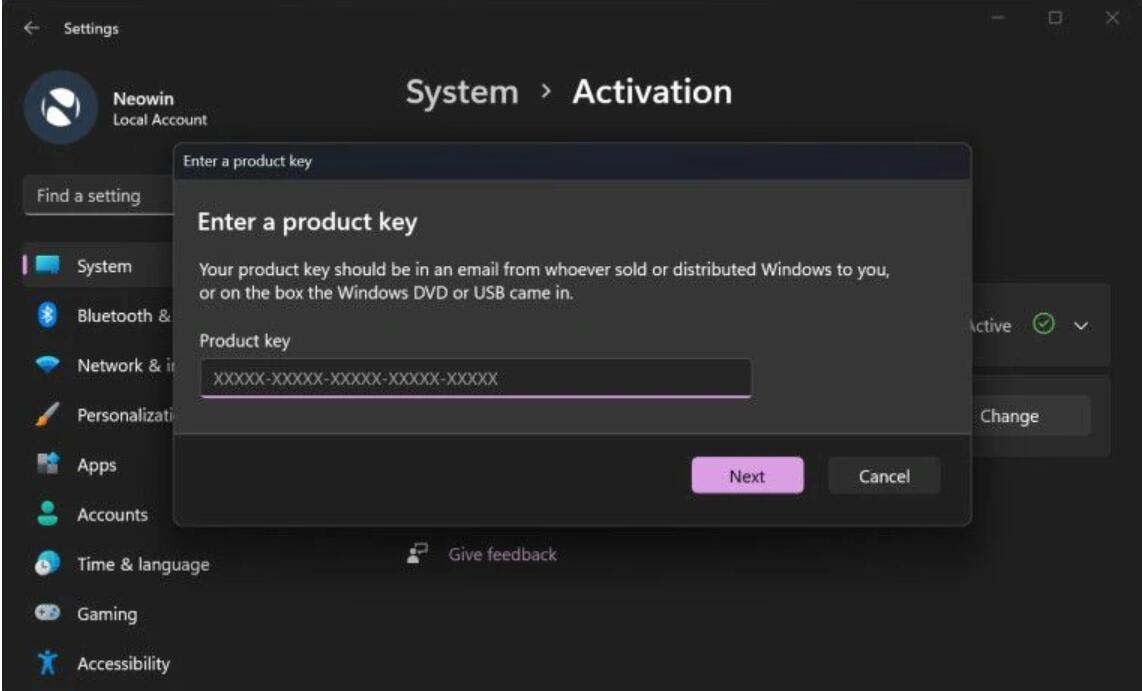
新版“更改产品密钥”页面
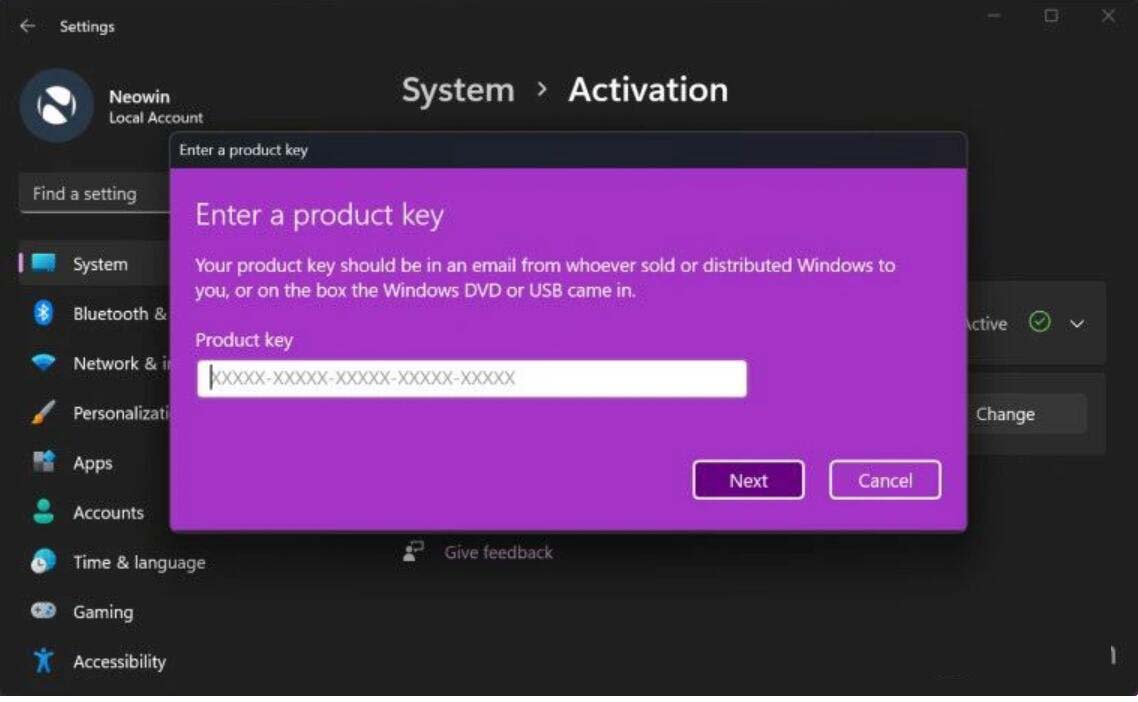
现有“更改产品密钥”页面
不过微软官方并未在官方日志中提及这项改进,用户需要使用 ViveTool 工具实现这点。推荐用户在进行修改之前,一定要备份好数据。
关于 ViveTool / ViveGUI 的详细介绍可以访问:《解锁微软 Win11 开发版隐藏新功能,开源命令行工具 ViveTool 使用指南》
新版文件管理器在 Win11 Build 25276 上默认没有启用,网友可以通过 ViveTool 工具进行启用:
1. 从 GitHub 页面下载 Vivetool 工具,然后解压缩到任意文件夹,但需要记住该文件夹路径(例如 C:\Program Files (x86)\ViVeTool-v0.3.2)
2. 按下 Win 键(或者使用鼠标)打开开始菜单,输入“cmd”,然后选择“以管理员权限”打开命令提示符
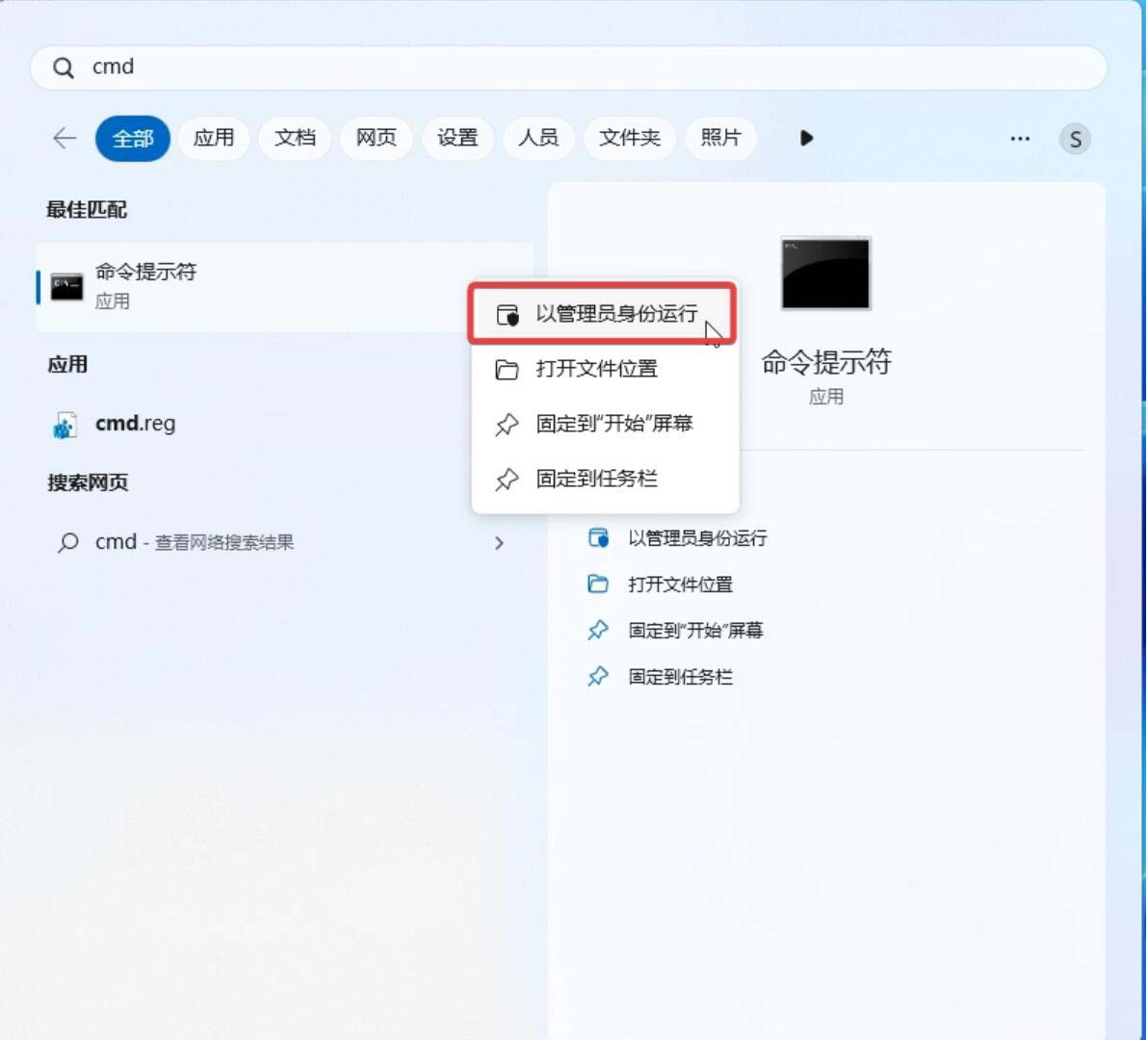
3. 使用 cd 命令跳转到 ViveTool 文件夹,例如“cd C:\Program Files (x86)\ViVeTool-v0.3.2”
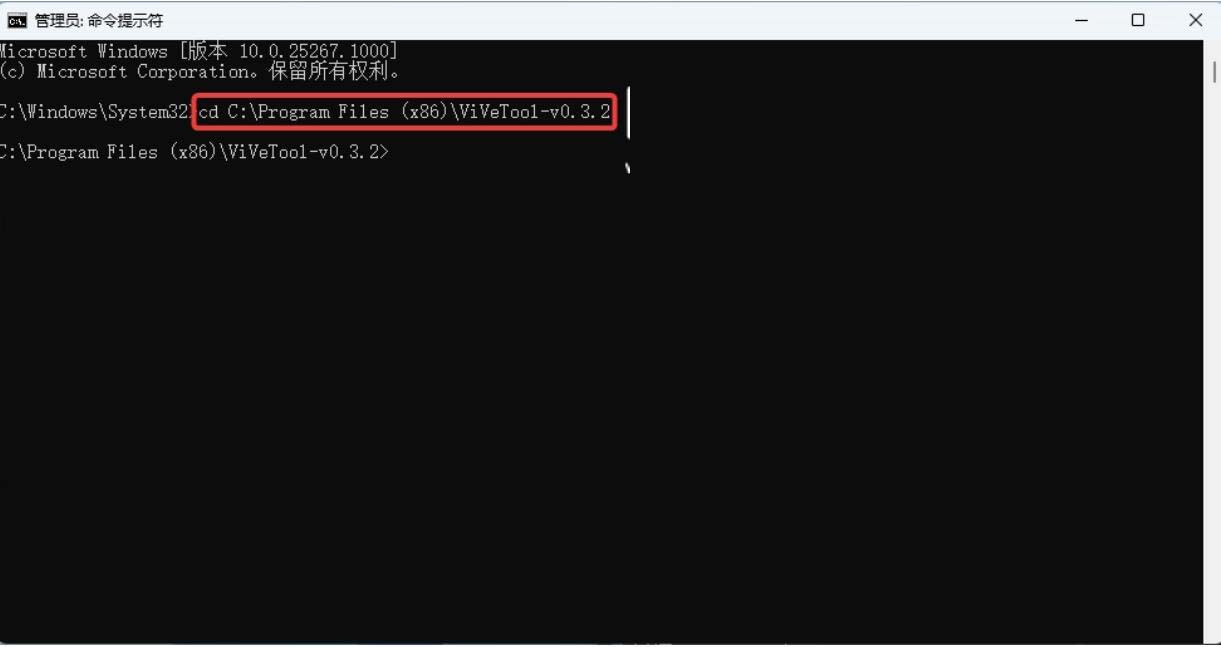
4. 然后输入 vivetool /enable /id:42733866。如果使用的是 PowerShell,那么命令是 .\vivetool /enable /id:42733866
5. 再输入 vivetool /enable /id:36390579。如果使用的是 PowerShell,那么命令是 .\vivetool /enable /id:36390579
6. 重启电脑
相关文章:
1. 怎么安装双系统?win10稳定版和win11双系统安装图文教程2. Thinkpad e580笔记本怎么绕过TPM2.0安装Win11系统?3. 修改注册表安装win11的教程4. Win11系统线程异常未处理怎么办?Win11系统线程异常未处理解决方法5. win11系统拖动窗口卡顿解决方法6. win11比不比win10流畅详细介绍7. Win11不要密码怎么设置?Win11取消密码登录的步骤教程8. Win11专业版和专业工作站版有什么不同?区别是什么?9. Win10免费升级Win11在哪 Win10获得免费升级Win11的方法10. 地毯式轰炸!不符合要求的电脑也收到全屏的 Win11 升级提醒

 网公网安备
网公网安备